
-
鲁大师电脑版
-
大小:205.31M
更新时间:25-12-18
系统:Pc
版本:v6.1025.4385.1216

大小:205.31M
更新时间:25-12-18
系统:Pc
版本:v6.1025.4385.1216
鲁大师电脑版原名“Z武器”,是新一代个人电脑系统工具,也是较早检查并尝试修复硬件的软件,支持win2000以上的所有Windows系统版本,可以更好地帮助用户测试电脑配置并且轻松辨别电脑硬件真伪。鲁大师主要提供了硬件检测、温度检测、驱动管理、硬件防护、性能测试、磁盘检测、超级工具、清理优化等几乎所有系统优化功能,能够从硬件底层到软件层完成优化,保证电脑流畅运行。
同时,鲁大师还拥有简单实用的硬件检测功能,能够一键检测读取电脑的处理器、显卡、内存以及磁盘相关数据,并且通过跑分的形式体现出来,让用户能够更真实地了解自己电脑的性能。值得一提的是,也正是因为软件独特的跑分机制,让很多性能怪兽都跃跃欲试,不少用户都用进行跑分来衡量电脑的性能好坏。测试的结果不仅超级准确,不仅可以向你提供中文厂商信息,让你的电脑配置一目了然,还适合于各种品牌台式机、笔记本电脑、DIY兼容机的硬件测试,实时的关键性部件的监控预警,全面的电脑硬件信息,有效预防硬件故障,让你的电脑免受困扰。
不仅如此,鲁大师还提供国内最领先的计算机硬件信息检测技术,包含最全面的硬件信息数据库。自带的驱动管理功能可以自动检测与安装驱动,能自动检测电脑里的软件安装信息,推荐最适合的软件进行下载安装;还能随时检查已经安装的软件信息,生成一个升级报告,可以单独升级任何一款软件,也可以直接点击全部升级;并自带软件管理器,可以方便的管理与卸载,省事省心。

1、硬件体检:检测电脑硬件健康,定期体检能提高硬件性能、延迟使用寿命。
2、硬件检测:全面检测电脑硬件信息,做出专业的判断,在买机子的时候很有价值哦。
3、温度管理:鲁大师检测电脑硬件温度,可以控制温度、节能降温。
4、性能测试:可以测试电脑、手机等,在购买电脑或者增加硬件设备时,很有帮助。
5、驱动检测:点击即可进行驱动检测,检测完毕会提醒需要升级的驱动,可以自由选择。
6、清理优化:一键清理硬件及系统运行产生的垃圾,提高电脑性能。
7、装机必备:提供最新最热门的软件,可以根据自己的喜好安装。
8、游戏库:提供最新最热的小游戏、网游、单机游戏等。
1、下载安装好鲁大师pc版最新版安装包,可看到左边包括【硬件体检】、【硬件参数】、【硬件评测】、【硬件防护】、【清理优化】、【驱动检测】、【超级工具】、【装机必备】任务栏,
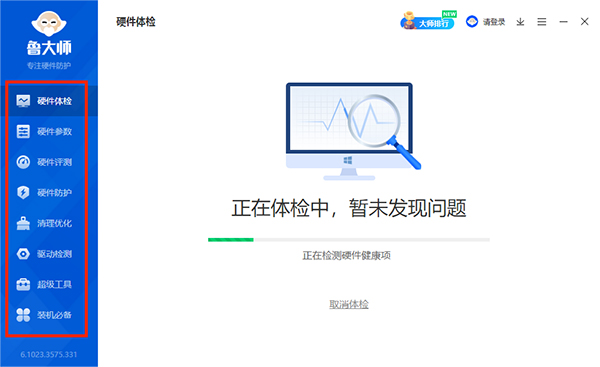
2、进入【硬件体检界面】,用户在这里可看到当前电脑的cpu、显卡、硬盘、主板温度和风扇转速等参数,选择【开始体检】可进行相应的优化,
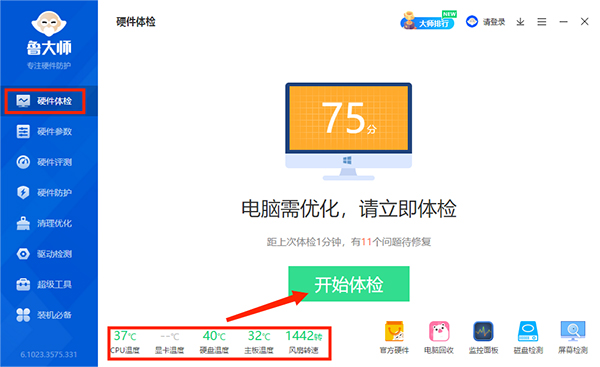
3、进入【硬件参数界面】,用户在这里可了解当前电脑的处理器、内存、显卡、主板等相关的信息参数,选择【重新扫描】可进行检测,
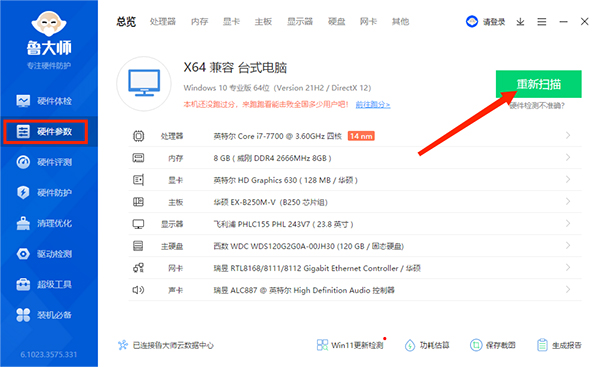
4、进入【硬件评测界面】,包括【核心硬件评测】、【AI评测】、【光线追踪评测】以及【硬件排行榜】功能,选择【开始评测】可进行核心硬件的评测,帮助用户更好地了解电脑的性能水平,
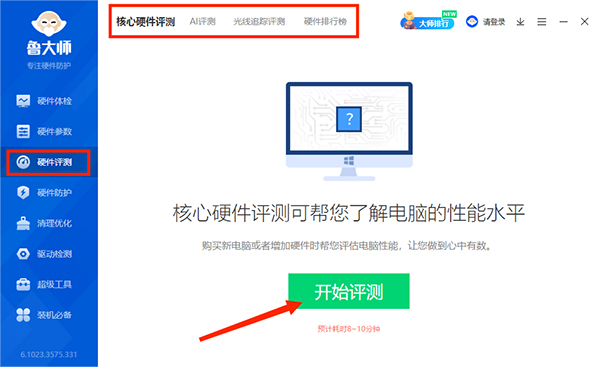
5、进入【硬件防护界面】,看清楚地看到当前硬件的温度以及散热情况,也可以使用【散热压力测试】功能和进行【节能降温设置】,
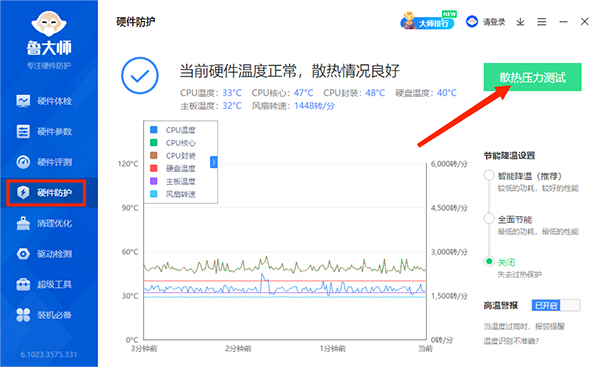
6、进入【清理优化界面】,包括【智能清理】、【大文件整理】和【软件搬家】功能,用户可根据需求选择使用,
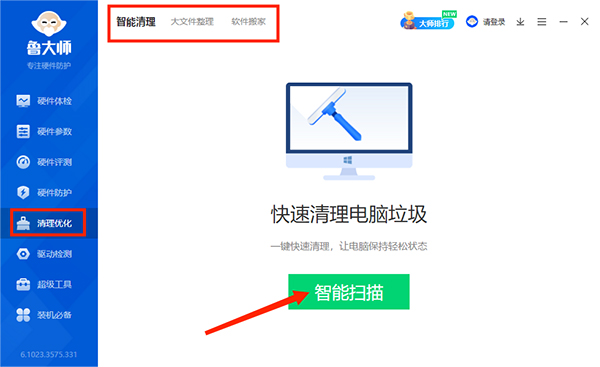
7、进入【驱动检测界面】,包括【驱动安装】、【驱动管理】和【驱动搜索】等功能,在这里可进行驱动安装升级和查找功能,
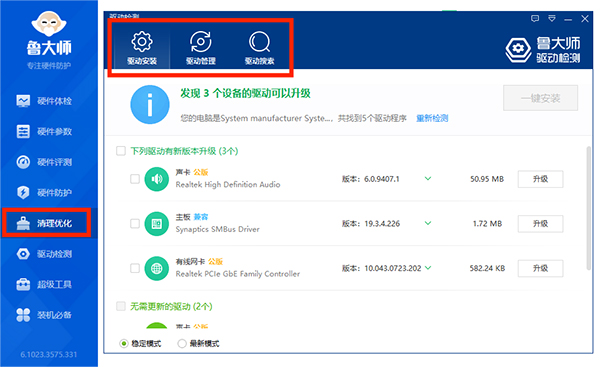
8、进入【超级工具界面】,包括【功耗计算器】、【安卓子系统】、【硬盘检测】、【屏幕检测】等小工具,可帮助用户更好地检测和维护电脑,
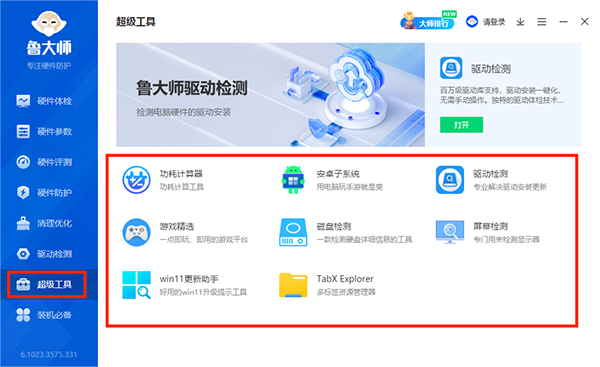
9、进入【装机必备界面】,包括一些热门常用的电脑办公、视频、音乐软件以及游戏和应用等,用户可根据需求进行安装使用,以上就是鲁大师电脑版的使用方法了。
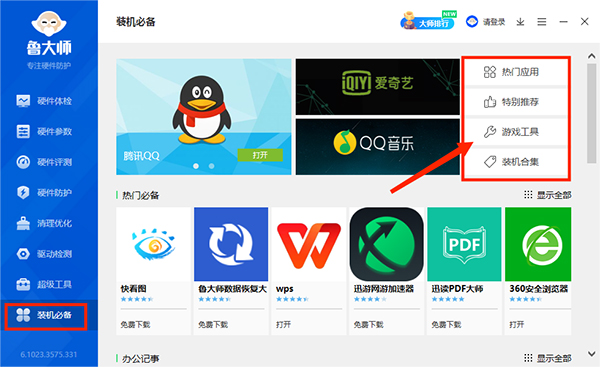
1、打开鲁大师电脑版软件,进入软件主界面,选择【硬件参数】选项,可看到正在检测硬件参数信息提示,稍等片刻,
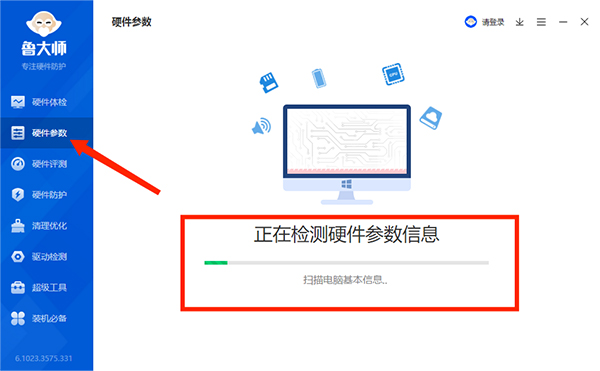
2、检测结束后会有总览结果,包括【处理器】、【内存】、【显卡】、【主板】、【显示器】、【硬盘】、【网卡】以及【其他】项目分栏,
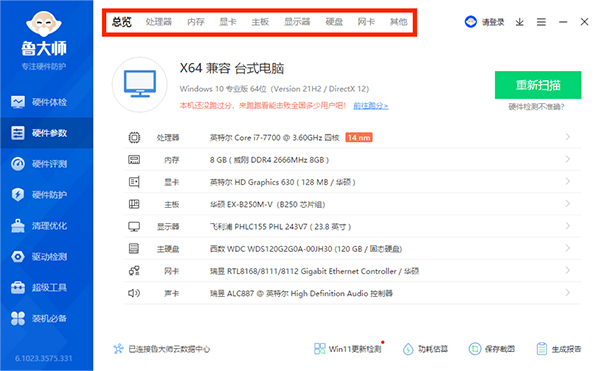
3、进入【处理器】界面,可看到关于这台电脑处理器包括名称、核心数、频率、发布日期等所有详细信息,我们可以参考【发布日期】来判断主机的新旧程度,
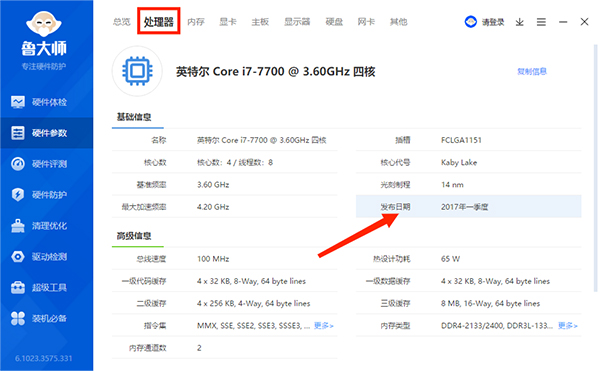
4、进入【内存】界面,可看到关于这台电脑内存包括名称、序列号、制造日期、频率、容量等所有详细信息,【制造日期】的时间也可以作为判断是否是新机的参数,
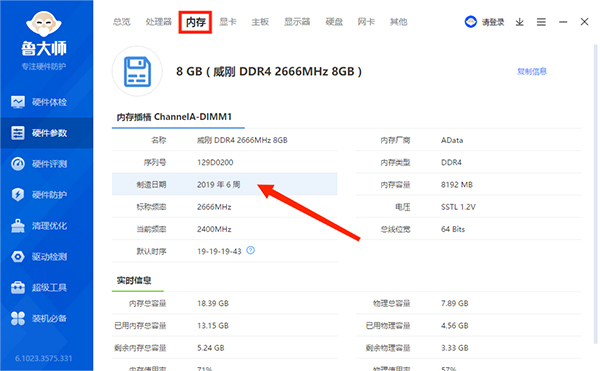
5、进入【主板】界面,可看到关于这台电脑主板包括名称、序列号、版本、制造商和、BIOS发布日期,我们还可以参考【BIOS发布日期】来进行判断是不是新机,
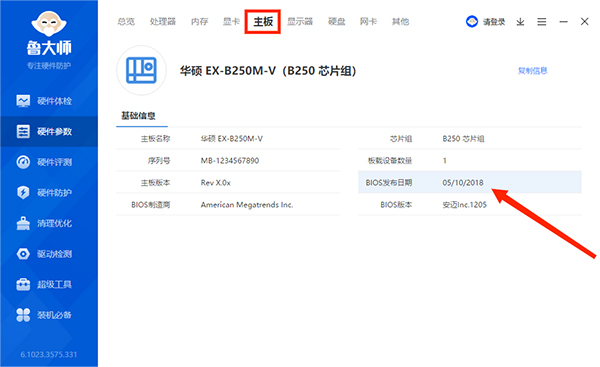
6、进入【硬盘】界面,可看到可看到关于这台电脑硬盘包括名称、容量、类型、型号、磁盘已使用次数和小时,一般新机不会超过十几次和48小时的,以上就是鲁大师电脑版如何检测新机的方法了。
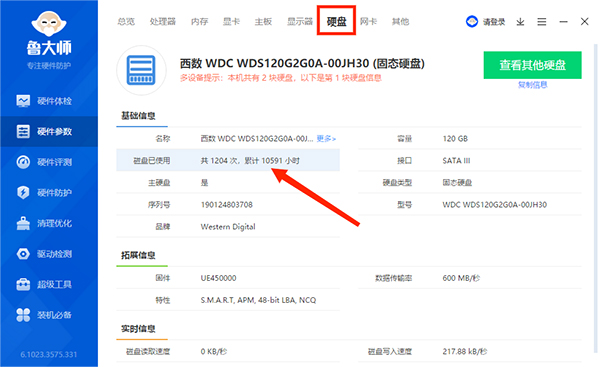
【电脑性能评测】
通过精准算法对电脑硬件进行跑分,一键了解硬件性能情况,让您更懂您的电脑
【电脑硬件辨别真伪】
辨别硬件真伪,提供一日了然的电脑硬件参数信息,拒绝奸商蒙蔽
【安全防护和温度监控】
监控电脑硬件状态,轻松掌握电脑健康情况,防止硬件高温,保护电脑安全并延长硬件寿命
【电脑硬件加速】
及时清理电脑硬件垃圾,让硬件时刻保持最佳工作状态,拒绝卡慢
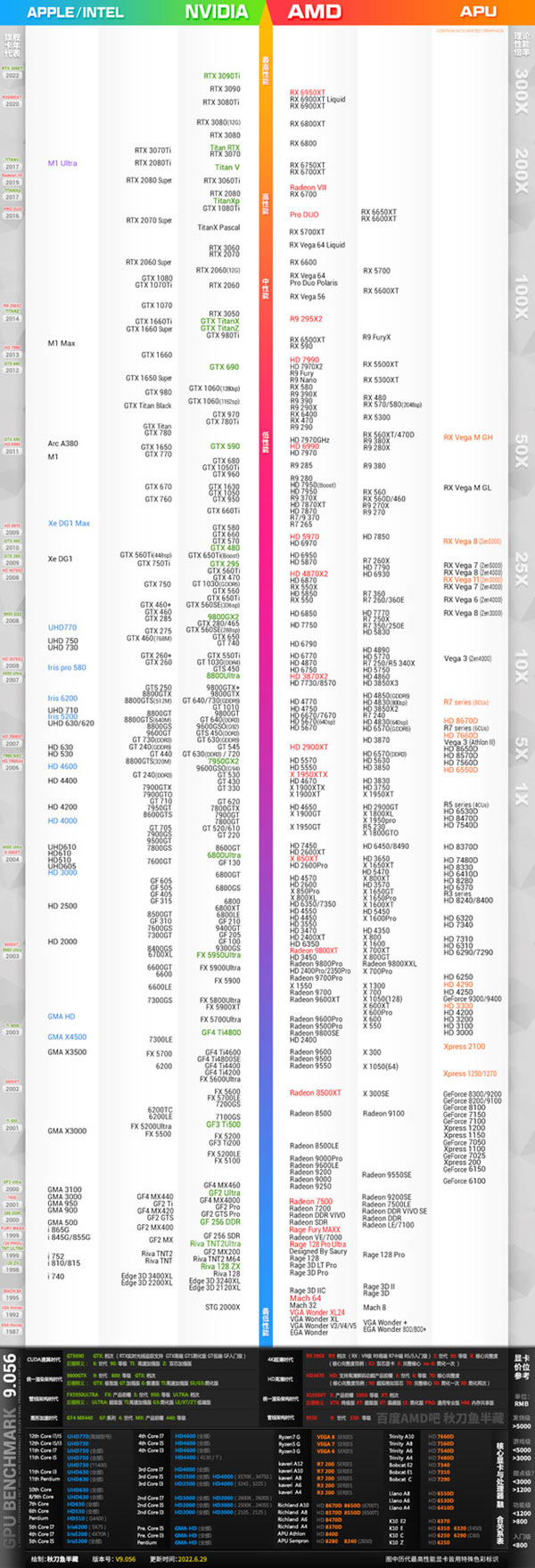
一、笔记本电脑CPU正常温度是多少?怎样控制与防范?
笔记本的理想温度是高于环境温度30度左右,所以大家可以根据自己本本的使用环境进行判断。 尽量把自己的笔记本CPU温度控制在75度以内,不要超过85度,注意:这里指的温度是笔记本CPU核心温度,也就是鲁大师检测 出来的CPU温度。
为了控制温度,你可以做以下几点: 1、查看CPU使用率,看看是不是在后台运行了什么软件或中了病毒;
2、开空调(降温效果和空调调温有关);
3、清理内部灰尘 更换CPU风扇 检查CPU硅胶(降温效果不一定);
4、用家用风扇吹吹效果很好(降温效果和风量有关大约4-9度);
5、垫高笔记本电脑和桌面的高度(大约降温2-6度);
6、买个笔记本散热垫(大约降温4-15度)。
7、不要把笔记本电脑放在毛毯或床上运行,这些材质都不利于笔记本电脑的散热,如果一定要运行,则买个笔记本散热垫。
二、为什么有些漏洞补丁无法安装?
(1)、如果已经安装软件并提示重启,在没有重新启动的情况下,会造成部分补丁无法安装。重启计算机,再次安装即可。
(2)、如果重启仍然不能安装,请到无法安装的漏洞反馈发帖,我们会及时处理。
三、请问鲁大师支持命令行吗?
支持!考虑到命令行用户较少,目前尚未向用户推荐。具体如下:
在命令行下进入鲁大师所在目录,输入“鲁大师主程序文件名”+空格+“输出的文件名”。
范例如下:
cd d:\ludashi
d:\ludashi\ComputerZ_CN.exe out.txt
待鲁大师执行完毕即可生成检测文件out.txt
备注:
(1)目前支持两种命令行输出格式,Txt和Ini
(2)若在Vista下使用命令行,需要以管理员身份运行附件中的命令行提示符
v6.1025.4385.1216版本
[修复] 修复部分已知bug
[更新] 更新部分模块,提升用户体验
应用信息
其他版本 更多>>
鲁大师电脑跑分软件v6.1025.4385.1216官方版大小:205.31M时间:2025-12-18查看
鲁大师正式版v6.1025.4385.1216官方版大小:205.31M时间:2025-12-18查看
鲁大师单文件版v5.20.1210大小:26.96M时间:2025-12-02查看
鲁大师尊享版v6.1023.3850.1117官方版大小:139.93M时间:2025-12-02查看
鲁大师绿色版v6.1025.4130.103中文版大小:101.06M时间:2025-12-02查看
相同厂商成都奇鲁科技有限公司更多>>
同类热门
 显卡驱动彻底清除器(DDU)
显卡驱动彻底清除器(DDU)
 驱动人生8电脑版
驱动人生8电脑版
 nvidia physx物理加速驱动
nvidia physx物理加速驱动
 realtek无线网卡驱动win11/win10
realtek无线网卡驱动win11/win10
 Driver Reviver(驱动检测工具)
Driver Reviver(驱动检测工具)
 Driver Magician Lite官方版
Driver Magician Lite官方版
 驱动精灵最新版
驱动精灵最新版
 英特尔无线网卡驱动
英特尔无线网卡驱动
猜你喜欢
类似软件

ASTRA32(硬件信息检测工具)3.26M382人在用 今天小编给大家带来的这款ASTRA32硬件信息检测工具是一款非常好用的检测软件,不少用户可能不太清楚它是干什么的,这款软件主要的功能还是针对电脑中所有的硬件进行检测,而这一类硬件中包含了已知和未知的,能够轻松快速的检测CPU的频率、特征、Cache
查看
DragonHD项目硬件检测工具5.61M253人在用 DragonHD是一款方便易用,功能强大的项目硬件检测工具。软件能够提供一种无需下载固件,即可快速对硬件进行检测、诊断的工具手段。支持1拖8,多平台通用,PCBA 裸板通过USB连接PC进入测试,每台设备可单独输出log,定位为诊断、连通性测试、稳
查看热门标签
网友评论2人参与,2条评论
最新排行

联想驱动报错修复工具1.91Mv2.06.1 联想电脑在国内的市场还是占有率很高的,在此小编带来了联想驱动报错修复工具,这款软件是专为联想电脑而开发的,能够针对联想电脑出现的驱动问题(win7系统出现“显示器驱动已停止响应并且已恢复”)进行一键修复,快速修复驱动程序提示“显示器驱动已停止响应并
查看
Lenovo Utility(硬件驱动)11.15Mv3.0.52.0 Lenovo Utility是由Lenovo官方推出的用于在发生WER(Windows 错误报告)事件时从Lenovo服务器搜索、下载和安装补丁的应用程序。该软件提供了云端补丁升级的功能,所有的lenovo补丁都可以在软件上找到,减少了您到官网升级
查看
联想游戏不能全屏问题修复工具1.91Mv1.0.0.1游戏不能全屏问题修复工具是由联想官方推出的一款简单好用的全屏诊断修复工具,它可以帮助用户游戏不能全屏问题一键修复诊断问题操作比如;玩家在全屏游戏模式下两侧会出现黑边,通过它修复问题后重新启动电脑再测试,能有效帮助用户更好的玩游戏体验,适用于WINXP/W
查看
一键安装安卓驱动工具9.81Mv1.0.5 如今的手机阵营分为安卓和苹果,其中安卓的分额每年还在增大,但每一个厂商系统版本不同,如何才能更好的安装驱动呢?在此小编带来了一键安装安卓驱动工具,这是一款通用型的安卓驱动程序,已经集成了常用的adb和fastboot驱动工具,可以适配绝大多数主流的
查看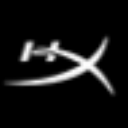
HyperX NGenuity(金士顿hyperx驱动软件)279.05Mv5.2.8.0官方版 HyperX NGenuity是一款功能强大的金士顿hyperx驱动软件,也是专为金士顿高端产品HyperX的驱动管理程序,可以让用户随心所欲定制自己的HyperX外设以及设计并存储宏功能,让您随心所欲定制自己的HyperX外设,设置按钮绑定,设计
查看
amd gpu clock tool(显卡超频软件)1.81Mv0.10.6.0官方版 amd gpu clock tool是amd官方自主开发的一款显卡超频软件,该软件仅支持AMD/ATI显卡,能够调节显卡核心和显存的2D/3D频率,同时支持对显卡的温度进行监控。 与催化剂控制中心相比,amd gpu clock too
查看
SCP DS Driver Package(索尼PS手柄驱动)16.58Mv1.2.2.175官方版 SCP DS Driver Package是由PS2模拟器论坛上的Scarlet.Crush编写的一款PS手柄电脑版驱动,它是Sony DualShock3 和 Sony DualShock4 或者 SixAxis 控制器接入个人电脑 Window
查看
第2楼 中国–广东–广州 电信 网友
第1楼 广东省深圳市电信 网友